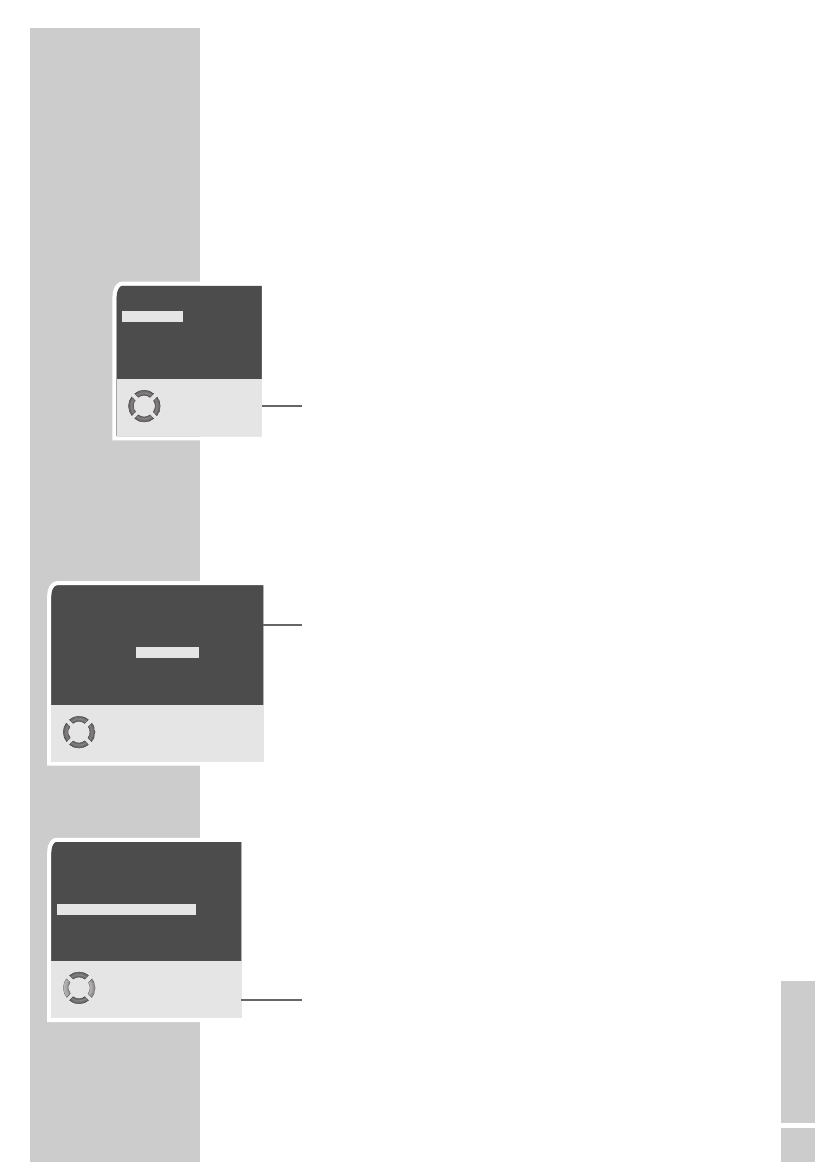NEDERLANDS
7
Televisiezenders instellen – automatisch
Het televisietoestel is met een automatische zenderzoekloop uit-
gerust.
Start de zoekloop en daarna kunt u de zenders in de door u gewen-
ste volgorde sorteren.
Er staan 100 zenderplaatsen voor televisiezenders ter beschikking,
waaraan willekeurig televisiezenders van de antenne of van de
kabelaansluiting kunnen worden toegewezen.
U kunt ook zenders – die meerdere keren gevonden werden of
waarvan de ontvangstkwaliteit te slecht is – uit de programmatabel
wissen.
1 Televisietoestel met »
Ȃ« aan het televisietoestel inschakelen,
daarna »P+« op de afstandsbediening indrukken.
– Na de eerste ingebruikneming wordt het menu »Language«
(Taal) weergegeven.
Help:
Als op het beeldscherm het »Language« (Taal) niet verschijnt,
de instelling zoals beschreven in het hoofdstuk ”Alle zenders
opnieuw instellen” op pagina 24, uitvoeren.
2 Taal met »P+«, »P-«, »
Ǹ
« of »
Ƿ
« kiezen en met »OK«
bevestigen.
– Het menu »Land Selectie« verschijnt.
3 Land met »P+«, »P-«, »
Ǹ
« of »
Ƿ
« kiezen en met »OK«
bevestigen.
4 Zoekloop met »OK« starten.
– De zoekloop begint en kan, afhankelijk van het aantal te
ontvangen zenders, enkele minuten duren.
– Na het zoeken schakelt het televisietoestel op zenderplaats 1.
Zenderindeling wijzigen
Werden bij het instellen van de televisiezenders met het auto-
matische zenderzoeken zenders meerdere keren opgeslagen, dan
kunt u die wissen. U kunt ook zenders op een andere zenderplaats
opslaan, een zendernaam wijzigen of opnieuw invoeren alsook
zenderplaatsen overslaan.
Zenders wissen
1 »HOOFD MENU« met »i« oproepen.
– Het »HOOFD MENU« verschijnt.
INSTELLINGEN
______________________________________
Language
English Portuguesa
Deutsch Dutch
Francais Dansk
Italiano Svenska
Español Norsk
Select
İ
OK
Land Selectie
Belgium Hungary Portugal
Czech Rep. Ireland Schweiz
Danmark Italia Suomi
Deutschland Netherlands Sverige
Eλλaδa Norge Türkiye
España Österreich U.K.
France Polska
...........
Selecteer
İ
OK
HOOFD MENU
Geluid
Beeld
Progr. Bewerk.
Set-Up
Eigenschappen
Selecteer
●
i
Einde
İ
OK
ǵ